有很多朋友还不知道剪映电脑版怎么添加气泡文字,所以下面小编就讲解了剪映电脑版添加气泡文字的方法,有需要的小伙伴赶紧来看一下吧,相信对大家一定会有所帮助哦。 第一步:
有很多朋友还不知道剪映电脑版怎么添加气泡文字,所以下面小编就讲解了剪映电脑版添加气泡文字的方法,有需要的小伙伴赶紧来看一下吧,相信对大家一定会有所帮助哦。
第一步:打开剪映电脑版,在“文本”栏可以自动识别字幕,也可以手动添加字幕,如下图所示。

第二步:在时间轴选中字幕后,在右上方的“文本”栏下点击“基础”可以设置字幕的格式,修改识别的文字等等,如下图所示。
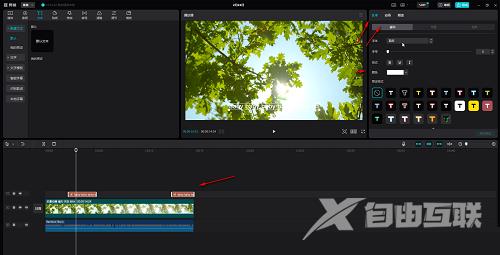
第三步:接着点击切换到“气泡”栏,点击下载某个气泡效果可以在左侧看到预览效果,如下图所示。

第四步:下载后就可以自动进行应用了,如下图所示。
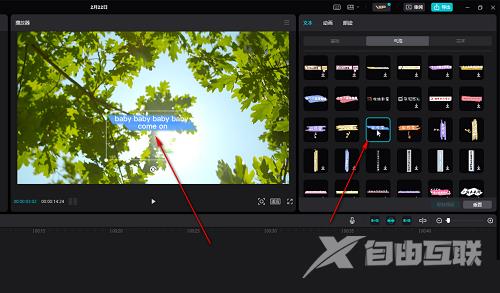
第五步:有很多气泡效果可供选择,我们可以依次查看不同的气泡效果后进行选择,如果有需要还可以在上方切换到“动画”栏为字幕添加动画效果,如下图所示。
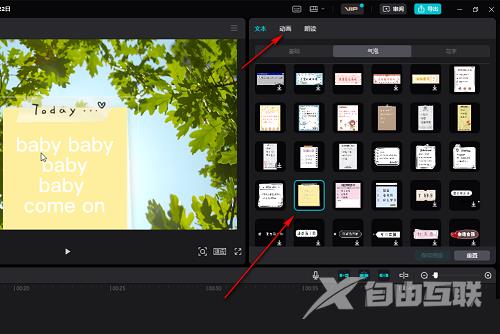
上面就是小编为大家带来的剪映电脑版怎么添加气泡文字的全部内容,希望对大家能够有所帮助哦。
